Comment gérer les EAP dans différents sous-réseaux à l'aide du contrôleur EAP / Omada (via EAP Discover Utility)?
Dans la topologie de réseau ci-dessous, il existe trois VLAN (trois sous-réseaux), à savoir VLAN1 (192.168.0.0/24), VLAN2 (192.168.1.0/24) et VLAN3 (172.30.30.0/24). Ces trois réseaux VLAN (trois sous-réseaux) sont divisés par le commutateur L-TP-Link (T2600G-28TS). Maintenant, nous voulons que le contrôleur EAP TP-Link dans VLAN1 (192.168.0.0/24) gère EAP dans VLAN2 (192.168.1.0/24). Le routeur de passerelle est le routeur TL-ER6120 de TP-Link SMB.
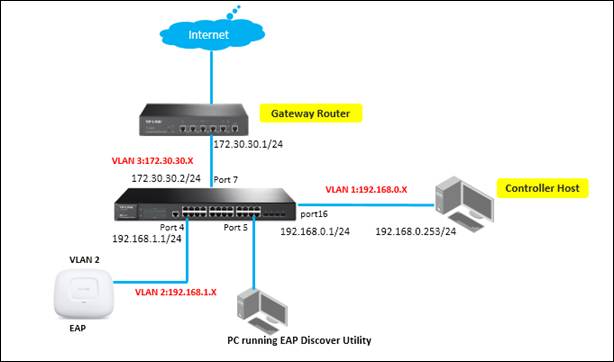
Ce document explique comment gérer les EAP de différents sous-réseaux à l’aide du contrôleur TP-Link EAP / Omada (via l’utilitaire de découverte EAP). Pour les configurations de la fonction NAT multi-réseaux sur un routeur SMB TP-LINK, veuillez vous reporter à:
Étape 1. Configurations sur commutateur de couche 3
1. Créez VLAN2 & VLAN3. VLAN2 comprend les ports 4 et 5, et VLAN3, le port7. Les paramètres détaillés du VLAN sont illustrés ci-dessous. Remarque: le port4 / 5/7/16 doit être configuré en tant que type «Accès».
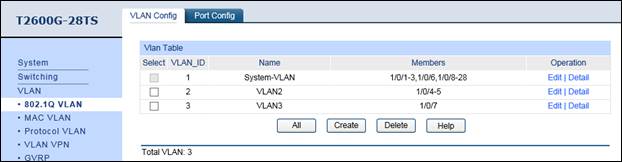
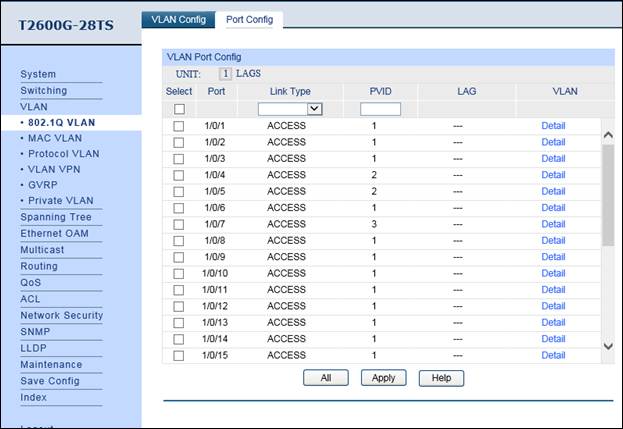
2. Activez l'interface IP pour VLAN1 et VLAN2 et VLAN3, puis configurez les adresses IP pertinentes pour ces trois interfaces, comme indiqué ci-dessous.
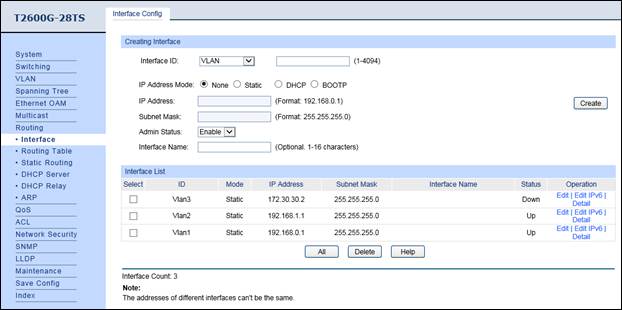
3. Configurez l'entrée de routage statique par défaut qui mène au routeur de passerelle.
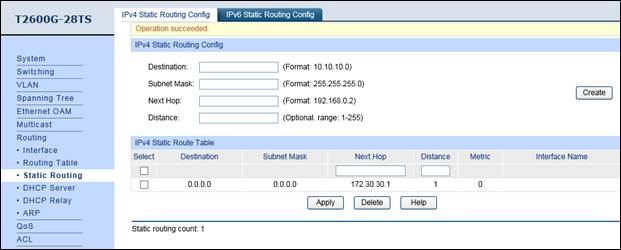
4. Activez la fonction de serveur DHCP et configurez le pool d'adresses IP 192.168.1.0/24 pour les EAP. Remarque: n'oubliez pas de renseigner l'adresse du serveur DNS.
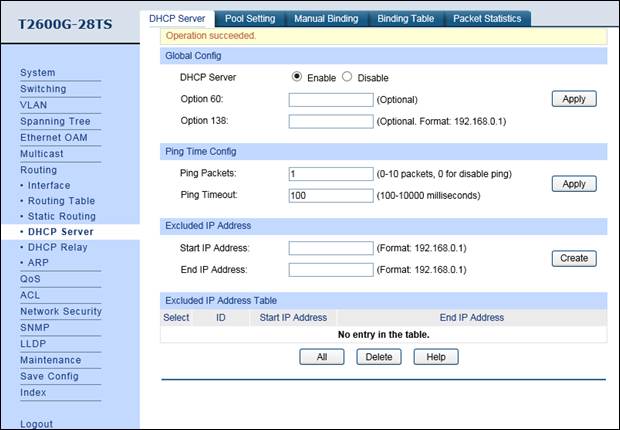
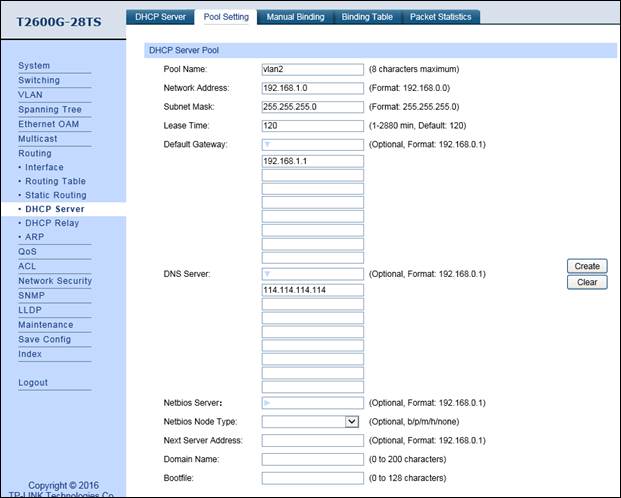
Étape 2. Configurations sur un routeur SMB
1. Configurez le routage statique pour les sous-réseaux VLAN1 et VLAN2.
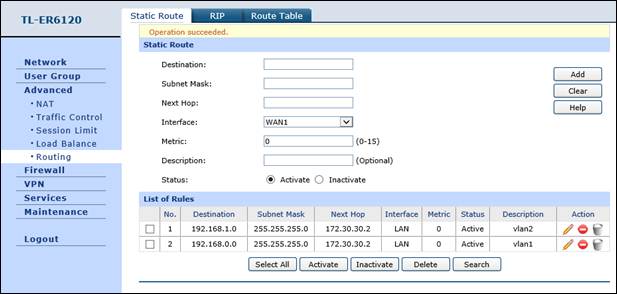
2. Configurez le NAT multi-réseaux pour les sous-réseaux 192.168.0.0/24 et 192.168.1.0/24.
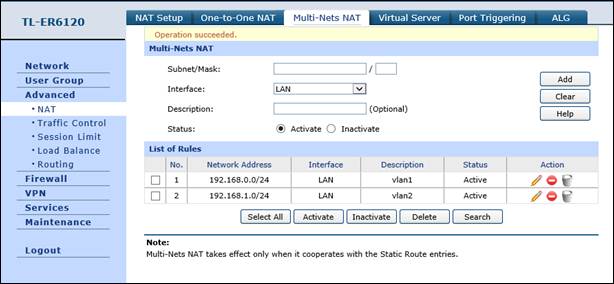
Étape 3. Configurations sur l'hôte de découverte EAP
1. Connectez le PC qui exécute EAP Discover Utility au port 5 du commutateur et connectez EAP au port 4 du commutateur. Ainsi, l'utilitaire de découverte EAP et EAP se trouvent dans le même sous-réseau (192.168.1.0/24). Ouvrez maintenant EAP Discover Utility pour lui permettre de découvrir EAP comme indiqué ci-dessous.
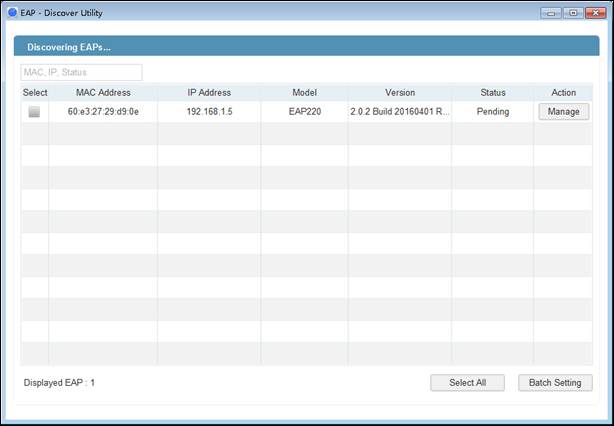
Une fois que l'utilitaire de découverte EAP a trouvé l'EAP, cliquez sur l'icône "Gérer", puis renseignez l'adresse IP de l'hôte du contrôleur EAP et le nom d'utilisateur / mot de passe de l'EAP (admin / admin par défaut) pour permettre au contrôleur EAP / Omada de rechercher et de gérer ces informations. PAE.
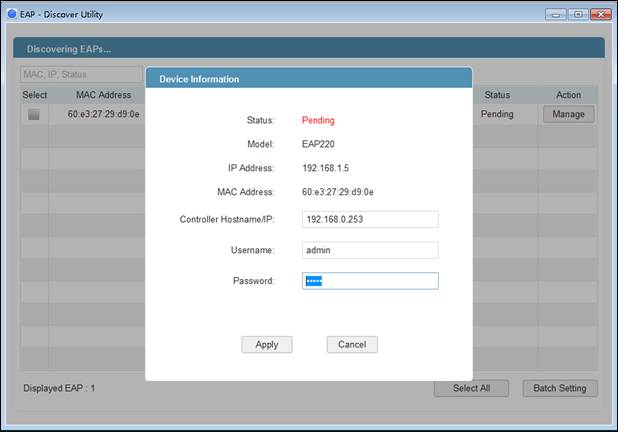
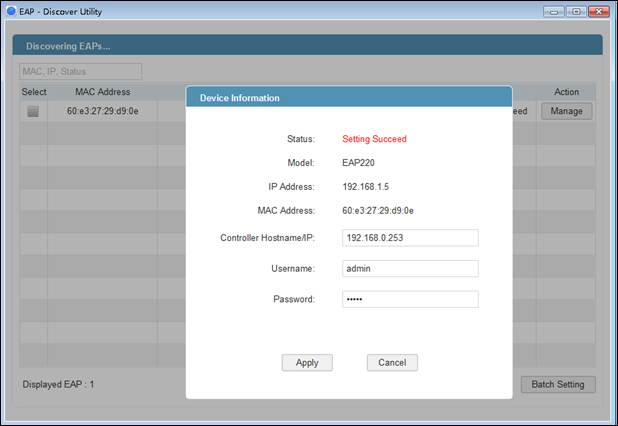
N ote: Après EAP avec succès adopté par EAP / Omada Controller, vous n'avez pas besoin du PAE Découvrez l' utilitaire plus, donc vous pouvez supprimer le PC qui exécute le EAP découvrir l' utilité du réseau.
Étape 4. Exécutez EAP Controller. L'EAP qui a été configuré à présent par l'utilitaire de découverte EAP apparaîtra dans la liste «en attente» du contrôleur EAP / Omada, ce qui signifie que vous pouvez utiliser le contrôleur EAP / Omada pour adopter et gérer cet EAP, comme indiqué ci-dessous.
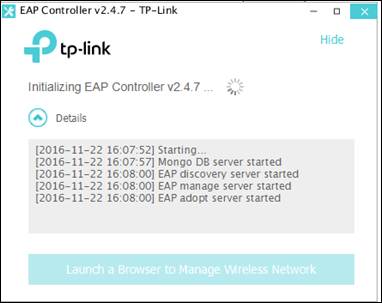
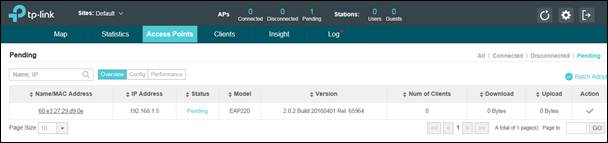
Est-ce que ce FAQ a été utile ?
Vos commentaires nous aideront à améliorer ce site.
4.0-F_normal_1593323206680k.png)
1_normal_1617103455900n.png)
4.0-F_normal_1593323197059j.png)